Revit建模流程word版本.docx
《Revit建模流程word版本.docx》由会员分享,可在线阅读,更多相关《Revit建模流程word版本.docx(19页珍藏版)》请在冰豆网上搜索。
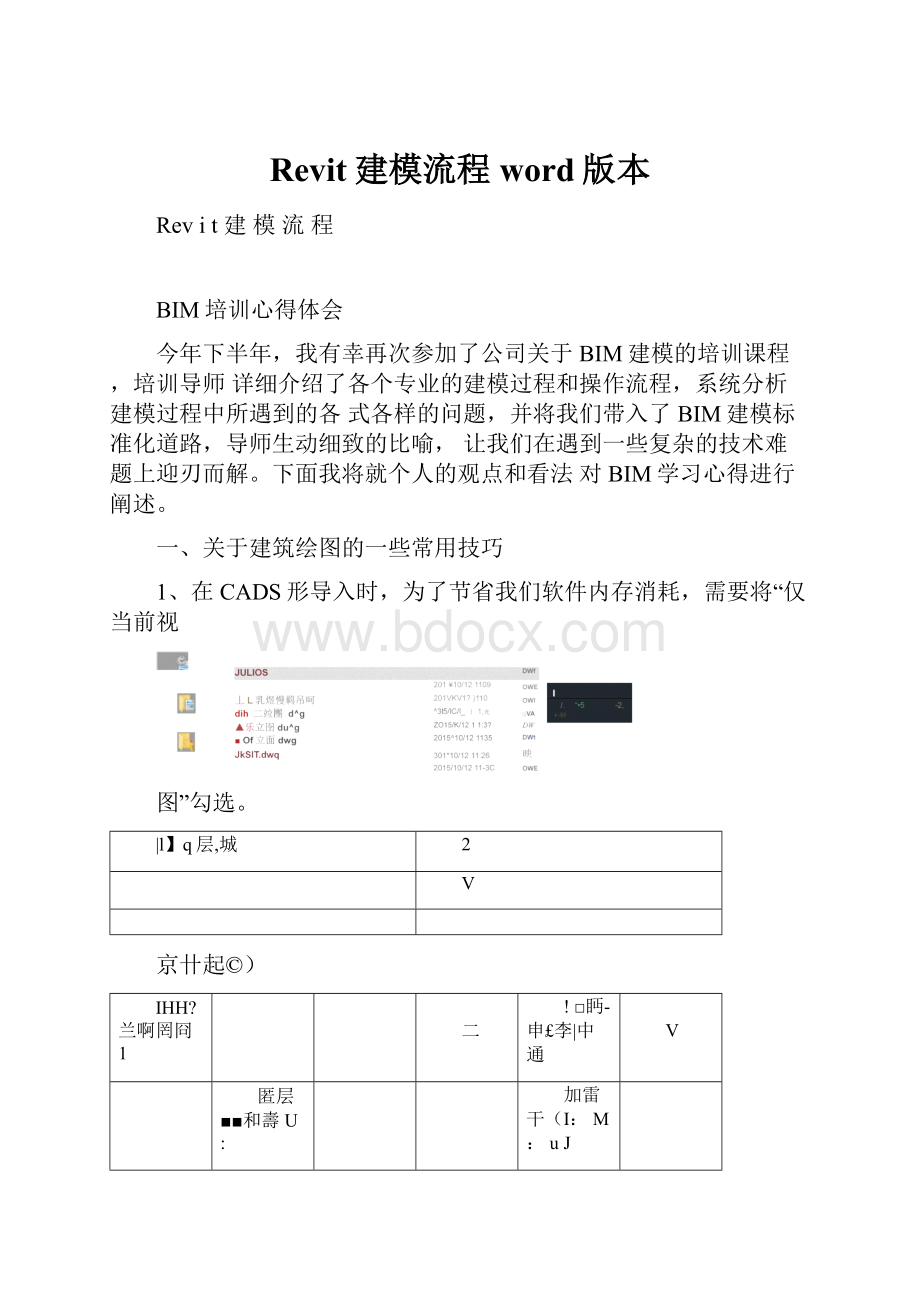
Revit建模流程word版本
Revit建模流程
BIM培训心得体会
今年下半年,我有幸再次参加了公司关于BIM建模的培训课程,培训导师详细介绍了各个专业的建模过程和操作流程,系统分析建模过程中所遇到的各式各样的问题,并将我们带入了BIM建模标准化道路,导师生动细致的比喻,让我们在遇到一些复杂的技术难题上迎刃而解。
下面我将就个人的观点和看法对BIM学习心得进行阐述。
一、关于建筑绘图的一些常用技巧
1、在CADS形导入时,为了节省我们软件内存消耗,需要将“仅当前视
图”勾选。
|l】q层,城
2
V
京卄起©)
IHH?
兰啊罔冏1
二
!
□眄-申£李|中通
V
匿层■■和壽U:
加雷干(I:
M:
uJ
w1omnnr
iflty'
PI创止怙樹屋轴[f抵(“
戰闿㈡
这样就只在我们需要的视图中能看到我们需要的CADS形,在其他视图中看不到所导入的cads纸,避免查看其他视图时界面混乱的现象。
2、在绘制墙体时,可以供我们选择的“定位线”有中心线、外部、内部。
一般选择外部或内部,在绘制过程中“中心线”有时候是不能很快识别到,这样会降低我们绘图的速度。
选择后可以通过“空格键”切换。
3、很多初学者对“楼层平面”视图属性中的“视图范围”搞不懂。
视圏范圉X
主要范帽
女口果我们将“顶”、“底”、“标高”全部选择“无限制”,那么我们的确能看到楼层平面视图中所有图元,但这也让我们无法辨别哪个图元对我们是有用的,哪个是没有用的。
当我们绘制的图元很多且比较复杂时,这种做法就不是很实用了。
F面我们给出这三者和“剖切面”之间的关系图
注释土
正确运用“视图范围”将会简化我们的工作量,使我们眼前的所需图元清
晰明了。
4、在绘制屋顶时,“定义坡度”不要勾选
S3
1-_1乔
IK列跌沏is▼&甸
修改
團
T雾
■二二=■
•&%{
留章
厘性
剪贴板
几何图形
D日
◎丫
■1
二二
□罡文壤度县挽0.0匚延怪到翟匚■[至核心園
屋顶坡度是在我们绘制屋顶的边界线以后点击选择“坡度箭头”进行绘制,选择绘制好的坡度箭头,修改其属性中的“头高度偏移”就可以将屋顶坡度轻松绘制出来。
正值为向上便宜,负值为向下偏移。
已匹…声仝竺上
母*乜63斯仆八r/「:
#迢FLPXF
这里我们强调下,不能点击“重命名”,“重命名”是对已有的管段进行修改。
新管段命名完成后,点击“类型参数”中的“编辑”,然后点击“管段和
尺寸”,在弹出的对话框中点击“新建管段”
在“材质”选项下点击“材质浏览器”,这样我们就进入了材质编辑的主对话框。
雪姜为斬理的管段设畫斯供r旳刖或“规格学型”,也可以閒耆都诰蚩。
釉建:
「画林质(10~
给新建管段附加材质:
I、新建材质。
II、对新建的材质命名。
III、点击“资源浏览器”,双击“PVC白色”。
IV、单击“外观”按钮,设置颜色。
V、单击“图形”按钮,勾选“使用渲染外观”,然后右键材质,添加到收藏夹。
▼主视图
▼QAECnffi■■m
%W1W啥隔热层
>■嗾■i翩土
気ICF1B
窣规(5
#■〉Autndeslr財践v■:
!
▼im
令jsa#
^ibtoatjk届
■U:
AEL持勺
■鬧
雀更政耐斗
■磁
■叫
#T*
二7也
[1
5ESS柠
-〒-書咋
-魁
EW
■
LEOsirs
於网
玮斜
n
LETEg
-S.
5HI
■
LEO-
琲科
LI
-
5*12
ew
丹匚-三色
蔭科司
■
=辭才-帘
常兀
^[|SEt
外耶
就
木时
■
林:
木存
■
=^jR-t-
H1H—
=itiA
MfhifcM上
Att>«
A脸《t吏
Autodm,.©
■广射解a
JE目豺底:
所肓
口:
=
隅现楓田
冒看色
邸、
chw^ss
115巧
匚卜W遨钢
B;=*
■b底碼
■皓板时科
■■
吐Q
1/便屠魄护巫
RIjB12Q1»255
■
送甫黄「「||0
*吾曲臥團丟
塩充圈宜
RGG120120120|
▼近面16花EJ塞
埴充罔茸
RGE1201?
0120|
1
喪「首建「零色
对于管道来说,我们常用的材质是“PVC白色”其他带花纹的材质添加后,我们再附加颜色,那样我们所建的管道就是带花纹的管道,初学者有时出于好奇选择一些;添加收藏夹的目的是为了后面对管道附件附加材质时方便查找。
2、关于模型数据整合倒出
利用Revit已经搭建完成的模型,直接统计生成主要材料的工程量,辅助工程管理和工程造价的概预算,有效的提高工作效率。
下面我们以管道专业为例简单介绍操作方法。
右击“明细表/数量”选择“新建明细表/数量”;“过滤器列表”选择“管道”;确定后进入“明细表属性”,然后选择我们需要的项,当然在作图过程中如果我们没有对图元和项目进行细致参数化,这些选项数据就为空值。
然后确定就可以了。
三、关于Navisworks识图的一些常用技巧
在Navisworks里面我们可以对项目进行碰撞检查,导出相关信息。
并且通过在Navisworks里面检查碰撞直接返回Revit中修改相关图元。
具体操作如下:
点击“ClashDetective”然后点击“添加测试”
甲・■=■atqg*哼础左于—二a
选择要运行碰撞的项目,公差指的是两个项目间距小于公差值系统认定为碰撞。
然后点击“运行碰撞”,就得出运行结果如下:
二样厅"2W!
ff=|Ei3E.4-?
»4.7
Ml-feri-Li-tfrJThdJAfiL-J5Li
BIT
IM
|Mi
|^tt«
3鼻
牡m
|A
L竝
w
11-
0M
•
%H*-
+
0
我们现在可以修改并备注一些工作内容,例如碰撞位置需要哪个专业修改,在分配一栏填写相应人员,碰撞位置我们也可以在“轴网交点”栏查看,如果我们这样查看不方便,我们还可以将报告导出,然后转给工程师,进行整改工作。
具体操作如下:
点击“报告”项,然后点击“写报告”。
我们可以对当前测试报告导出,也可以将全部测试报告导出
对于到出的“html”格式文件,即使我们没有安装“Navisworks”软件也能查看。
严W瓠叨僧MD"H"L'1卫上!
|・;1霍|
4M1-
2
fcft
豐■肘・
■*
*
ftiftA
4G>c
M
rHft«»
411
■JIH-muzsjb
硏H2
MW露・
"*T
W*l&
(MW
・*E岂f-
ftife
eJZ■_rWtl.
土i
KK讥;**
J1
□DLOW
Ir#
rllAiciM
用JW.
M器■*
"璋
M胃w
xliMrvIVH:
f!
kW
NG#1■止F
:
3IW
pn*4
M4**F
ilW'
里小舄nr
■JAU.g-|4BL.丁
4jir»:
■MMJ?
■申_.
M电冒;亶"
嗜*冊
tu^ri
U**M-
L&W
itm
对于如何在碰撞后直接返回Revit中进行修改我们做以下描述过程:
首先打开需要修改的Revit项目,选择“附加模块”,选择“外部工具”,点击“NavisworksSwitchback2015”,这步很关键。
返回“Navisworks”,在碰撞的管道图元上右击选择“返回”,弹出对话
&匪锡墙训協副七分吴海菠识訥雨管逋E■
關左忽略①全部忽嗚⑥取消
这样我们对项目修改完以后,“Navisworks”文件也就相应做了调整。
注,此时的“Navisworks”文件必须是“nwf”格式。
以上就是培训过程中遇到的一些问题及心得体会,或许对我们以后的制图和项目规划有些帮助。
对于以后在BIM方面的应用,我还需要进一步结合实际情况,将模型更加细致参数化。
这样对我们项目成本,采购和质量控制都有很大帮助。